Salesforceでメール送信フローを作成する際、メールの内容や設定を途中で修正しなければならない場面があるかもしれません。しかし、そのたびにフローのバージョンが上がってしまうことに悩んでいる方も多いのではないでしょうか。この記事では、カスタムメタデータ型を活用してこの問題を解決する方法を詳しく解説します。

カスタムメタデータ型について
カスタムメタデータ型とは?
Salesforceのカスタムメタデータ型は、組織内の設定情報や定数を定義し、それをプログラム(Apexコード、フロー、プロセスビルダーなど)から参照できるようにする仕組みです。通常のカスタムオブジェクトに似ていますが、メタデータとして扱われるため、組織全体の設定を一元管理するのに非常に便利です。この機能を活用することで、プログラムごとの設定を統一し、効率的な管理が可能になります。
カスタムメタデータ型を使用するメリットについて
メールテンプレートの代わりにカスタムメタデータ型を使用するメリットとは?
カスタムメタデータ型のメリットは、メールテンプレートの直接編集に関連するものではなく、主に設定管理の効率化や運用の柔軟性、デプロイの容易さ、そしてパフォーマンスの向上にあります。これらの利点は、テンプレートのバージョン管理そのものよりも、システム全体の運用性と柔軟性を高める点で非常に重要です。
メール送信フローでカスタムメタデータを使用する方法
メール送信フローでカスタムメタデータを使用する流れ

オブジェクトが作成できましたら、メール送信に必要な「件名」や「本文」、「メールアドレス」などを格納するための項目を作成します。
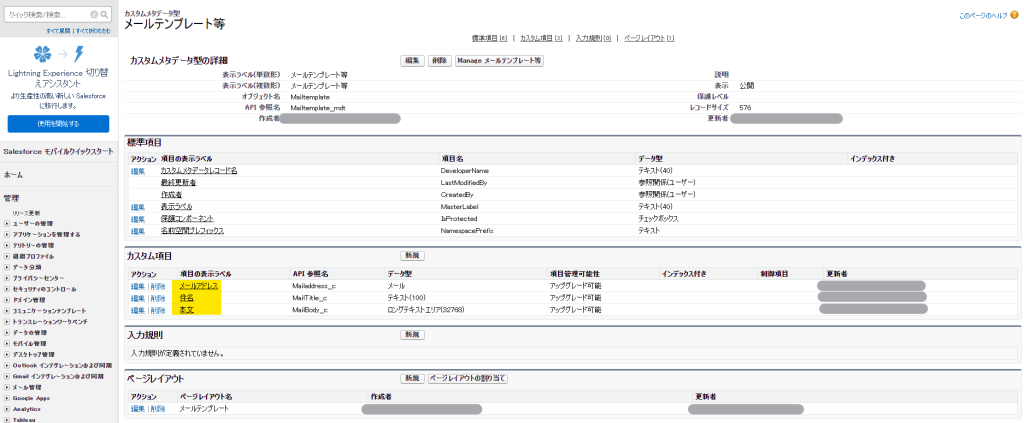
項目が作成できましたら、次にレコードを作成します。[Manage (オブジェクト名)] ボタンをクリックし、新しいレコードを作成してください。その後、メール送信に必要な値を各項目に入力し、レコードを保存します。

これで、カスタムメタデータ型の準備は完了です。
それでは、Step1で作成したオブジェクトをフロー内で使用してみましょう。まずは、作成したカスタムメタデータ型を取得します。
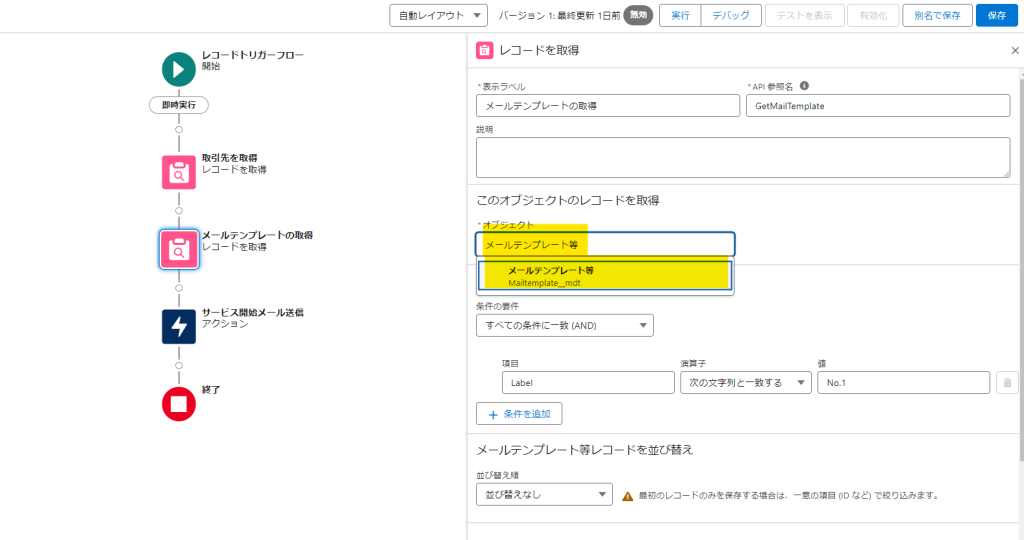
メール送信フローにて、メールアクション要素を追加
次に、要素「アクション」を選択し、カテゴリから「メールを送信」を選択します。その後、メールアドレスや件名、本文に、先ほど取得したカスタムメタデータ型の該当する項目を当てはめていきます。
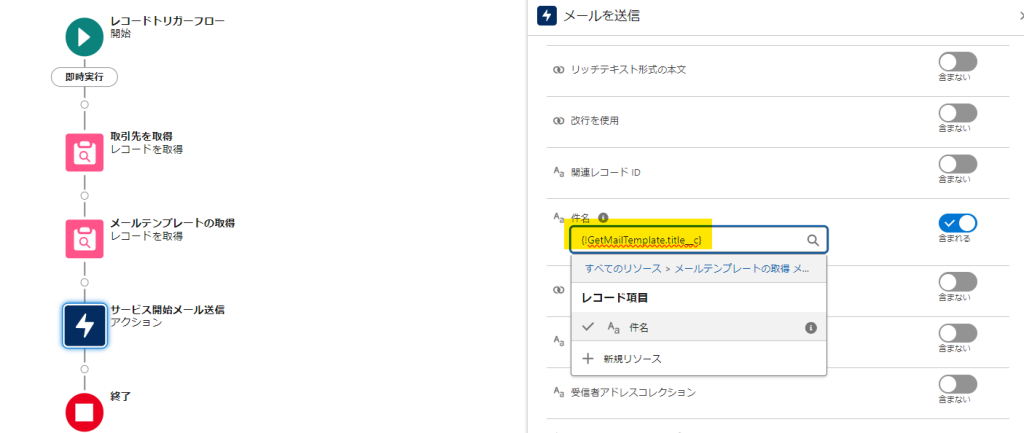
これで完了です。フローを有効化して、メールが届いているか確認してみてください。
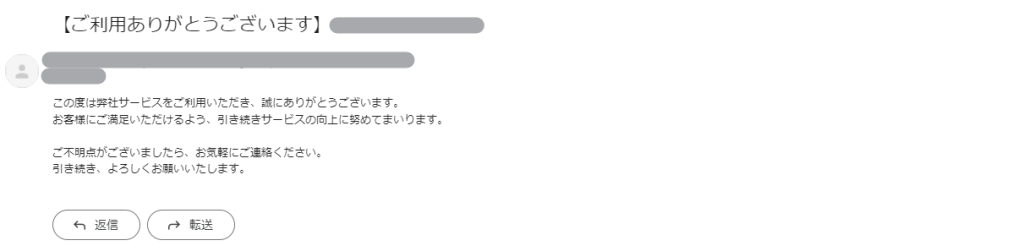
まとめ|
本記事では、メール送信フローにおいて、メールテンプレートの代わりにカスタムメタデータ型を使用する方法について解説しました。
フローでメールを送信しようとしている方は、ぜひ参考にしてみてください。
少しでもお役に立てれば幸いです。











